Flujo de trabajo ACES y registro S
VEGAS® Pro es compatible con el rango dinámico expandido de cámaras que utilizan codificación de registro S, como la cámara Sony PMW-F3. Registro S es una técnica de grabación del rango dinámico completo de la cámara; no está limitado al número de paradas disponibles en la codificación Rec. 709 a la que se hace referencia en pantalla. La codificación de registro S no está concebida para la visualización o emisión directa; es necesario que las tomas se corrijan en la postproducción para crear una salida adecuada para vídeo o cine (digital o película).
Para que se pueda utilizar este rango dinámico mayor, VEGAS Pro es compatible con Academy Color Encoding System (ACES) creado por la comisión tecnológica de Academy of Motion Picture Arts and Sciences. El espacio de color ACES puede codificar cualquier color que pueda verse y admite cámaras de rango dinámico alto, así como dispositivos de salida creados hoy y en el futuro. Se transforman diversos dispositivos de entrada (como cámaras) al espacio de color ACES mediante transformaciones de dispositivo de entrada (IDT) específicas del dispositivo.
Una vez se ha realizado la transformación a espacio de color ACES, las cámaras compatibles se pueden alternar entre sí y mezclarse con imágenes generadas por PC (CGI) en un espacio de color lineal de escena que es perfecto para la composición y la corrección del color. Se aplica una transformación de renderización de referencia (RRT) estándar a la imagen final y, a continuación, se aplican diversas transformaciones de dispositivo de salida (ODT) específicas del dispositivo para la visualización y la salida del archivo.
VEGAS Pro utiliza tecnología OpenColorIO, desarrollada por Sony Pictures Imageworks. OpenColorIO es una solución completa de administración del color destinada a la producción de películas con énfasis en los efectos visuales y la animación por PC. OpenColorIO proporciona una experiencia de usuario directa y sólida en todas las aplicaciones compatibles, a la vez que permite opciones de configuración de back-end sofisticadas que son adecuadas para el uso en producciones de alto nivel.
El uso de OpenColorIO garantiza que los resultados que se pueden ver en VEGAS Pro (y los creados por esta utilidad) son coherentes con otras aplicaciones compatibles con OpenColorIO, incluidos Nuke, Mari, Katana y Silhouette. Además, si un proyecto concreto o un lugar de edición desea trabajar en un espacio de color diferente, VEGAS Pro admite el cambio de espacio de color, transformaciones de entrada, transformaciones de visualización y transformaciones de renderización mediante un sencillo cambio de la configuración activa de OpenColorIO. Las configuraciones de muestra para canalizaciones de VFX de Sony Pictures Imageworks y de animación, por ejemplo, se pueden encontrar en el sitio web de OpenColorIO. Si desea obtener más información acerca de OpenColorIO, visite http://opencolorio.org/.
Con el fin de capturar el rango dinámico completo que puede conseguir la cámara, Sony ha desarrollado el sistema de codificación de registro S; este sistema adapta los valores de codificación de píxeles mediante una curva logarítmica para capturar un rango dinámico mayor. Como se muestra en el gráfico que aparece a continuación, el registro S captura muchas más paradas que la codificación de vídeo típica:
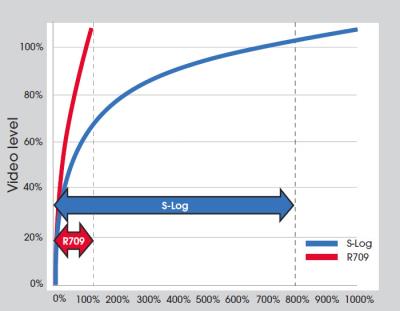
Esta es una escena tomada con una cámara Sony PMW-F3 sin registro S habilitado:

Mientras que la exposición del primer plano es buena, el fondo aparece descolorido. Con vídeo Rec. 709 convencional, estos niveles se pierden y se saturan en blanco intenso, como puede ver en la ventana Campos de vídeo:
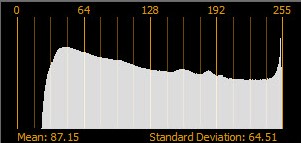
Puede utilizar la imagen tal y como está, pero si quisiera realizar una corrección del color, los niveles saturados se convertirían pronto en un problema. Por ejemplo, si bajamos los niveles, el agua se oscurece:
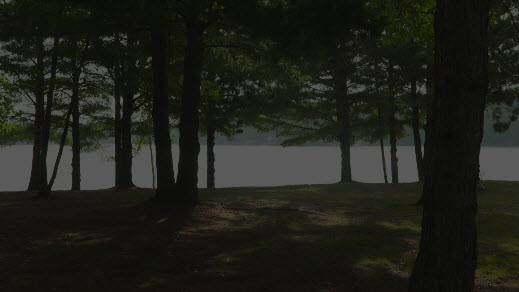
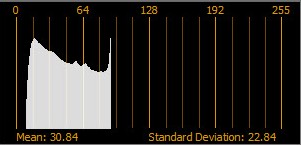
Esto se debe a que el vídeo tradicional es de "referencia en pantalla". Esto significa que está concebido para mostrarse directamente en una pantalla. No se capturan niveles fuera del rango del monitor.
La captura de un rango dinámico más amplio en la escena proporcionaría más niveles con los que trabajar a la hora de realizar la corrección del color. El registro S está concebido exactamente para esto.
Esta es la misma escena con la misma cámara PMW-F3, pero esta vez con espacio de color registro S1 de Sony (F35/F3) (aquí se muestra en modo de 8 bits):

Puede ver que no muestra ninguna saturación en el histograma (sin indicador a la derecha):
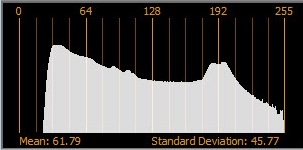
No obstante, el contraste de la imagen es muy bajo y esta no está lista para su distribución. Cuando grabe con registro S, no debe distribuir esa imagen como imagen final. Puede ver la imagen en VEGAS Pro, pero también debe realizar trabajo de postproducción para crear la imagen final lista para su distribución.
Cuando abra la codificación del registro S en el denominado espacio de color lineal de escena, no podrá verla directamente en una pantalla estándar. Deberá ejecutarla mediante una transformación de renderización de referencia (RRT) que comprima el rango dinámico y atenúe los altos y los bajos. La RRT ACES se ha concebido para ser apta para películas. Cuando establecemos este medio de origen en el espacio de color registro S1 de Sony (F35/F3) y lo visualizamos mediante la RRT ACES, inicialmente se verá de esta forma que es bastante más oscura que en el vídeo normal:

Si aplicamos algo de ganancia a la imagen mediante el plugin de brillo y contraste, empezará a tener el aspecto de un vídeo normal de nuevo, con una apariencia de película con un contraste un poco más alto:

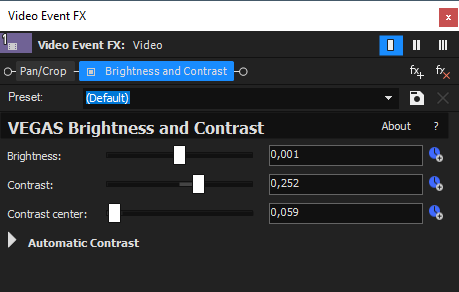
En la imagen anterior, los blancos se saturan. No obstante, cuando bajamos el nivel en la toma, se mantiene la totalidad del rango dinámico original. De hecho, si bajamos el nivel lo suficiente, podemos incluso ver el sol reflejado en las olas. Esto habría sido imposible con la primera toma:

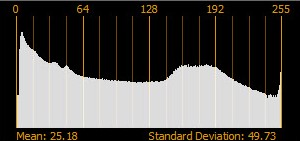
Todo el nivel de detalle está presente para la corrección del color, crossfades aptos para películas, desvanecimientos a negro, etc. Esta es la belleza del registro S y del espacio de color lineal de escena ACES.
Activación de la administración del color en su proyecto de VEGAS Pro
VEGAS Pro es compatible con dos versiones de ACES
- Versión ACES 0.7
- Versión ACES 1.2
"Activación de la administración del color en su proyecto".
-
En el menú Archivo, seleccione Propiedades para mostrar la ventana Propiedades del proyecto.
-
En la lista Formato de píxel, seleccione Punto flotante de 32 bits (rango completo) para que el ajuste Transformación de vista esté disponible.
-
Se ha seleccionado 1.2 de forma predeterminada. Haga clic en la flecha desplegable en el campo de versión de ACES para volver a la versión 0.7 si lo desea.
-
En la lista Transformación de vista, seleccione la transformación más adecuada para su salida de pantalla.
-
Haga clic en Aceptar.
Cuando la administración del color está activa, la transformación de la vista seleccionada se muestra en la ventana Vista previa de vídeo.
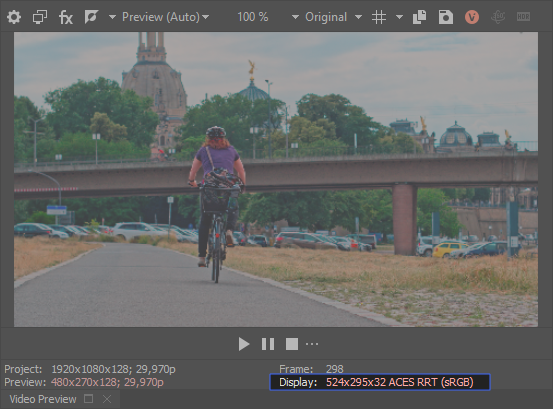
Especificación del espacio de color para tomas individuales
El ajuste del espacio de color para archivos de medios solo se utiliza cuando la administración del color está habilitada para el proyecto.
-
Seleccione una o varias tomas en la ventana Medios de proyecto y haga clic en el botón Propiedades de medio
para mostrar la ventana Propiedades.
-
En la pestaña Medios, seleccione un ajuste en la lista Espacio de color.
Espacio de color Potenciómetros virtuales ACES2065-1 (por defecto 1.2) Este es el espacio de color ACES original; luz lineal, primarios muy amplios, rango dinámico muy alto (0,0 - 65504,0). Es el espacio de color principal de ACES y se usa con fines de intercambio y archivo. Recomendado para archivos ACES OpenEXR conforme a la norma SMPTE 2065-4. Usa primarios AP0. ACEScc Espacio de color logarítmico de amplio espectro cromático para usar en la corrección de color ("cc" por "corrección de color"). También es útil para cualquier procesamiento de imagen que no pueda manejar valores HDR (>>1). Uses AP1 primaries, logarithmic, can go slightly negative and a little above 1.0. Uses AP1 primaries. ACEScct Este espacio de color de trabajo es muy similar a ACEScc, excepto que se le ha añadido un apéndice (llamado "toe" y por eso la "t") para hacerlo más cercano a las curvas Log tradicionales. Este "toe" da como resultado una degradación de las sombras más diferenciada al elevar los valores. Usa primarios AP1. ACEScg Espacio de trabajo para el renderizado y la composición CGI. Usa primarios AP1. ACESproxy Una codificación logarítmica con fines de previsualización y gestión de imagen en el set de rodaje. Usa primarios AP1, logarítmica, con rango limitado (sujeto al rango legal de códigos de valor 0,0-1,0) ACES (por defecto 0.7) Utilice ACES para archivos OpenEXR en el espacio de color ACES. -
Haga clic en Aceptar.
Especificación del espacio de color en una plantilla de renderización personalizada
El ajuste del espacio de color para plantillas de renderización personalizadas solo se utiliza cuando la administración del color está habilitada para el proyecto.
-
En el menú Archivo, seleccione Renderizar como para mostrar la ventana Renderizar como.
-
Especifique una ubicación y un nombre para el archivo que desea guardar.
-
Seleccione un formato del cuadro Formatos y una plantilla del cuadro Plantillas.
-
Haga clic en el botón Personalizar plantilla para mostrar la ventana Plantilla personalizada.
-
Escriba un nombre para la plantilla en el cuadro Plantilla.
-
En la pestaña Proyecto, seleccione un ajuste en la lista Espacio de color.
-
Haga clic en el botón Guardar plantilla
.
-
Haga clic en Aceptar para regresar a la ventana Renderizar como.
Última modificación el diciembre 08, 2025